ニフティでは、迷惑メール送信元として登録されたIPアドレスをブロックする仕組みが導入されています。
メールの送信に使われたサーバーのIPアドレスが、ニフティで採用しているブラックリストに登録されているとメールを届けることができません。
下記ページ内の「メールのトラブルに関するお問い合わせ」から、メールが届かない原因の調査、改善を依頼することができます(要会員登録)。
@niftyのメールアドレスにだけメールが送信できません。または遅延して届きます。
https://qa.nifty.com/cs/catalog/faq_nqa/qid_13261/1.htm
お問い合わせには、メールサーバーのIPアドレス、ホスト名、バウンスメール(リターンメール)の内容が必要です。
実際に問い合わせた際の手順を参考に、必要事項を記入してください。
実際の手順
1.「メールのトラブルに関するお問い合わせ」をクリック
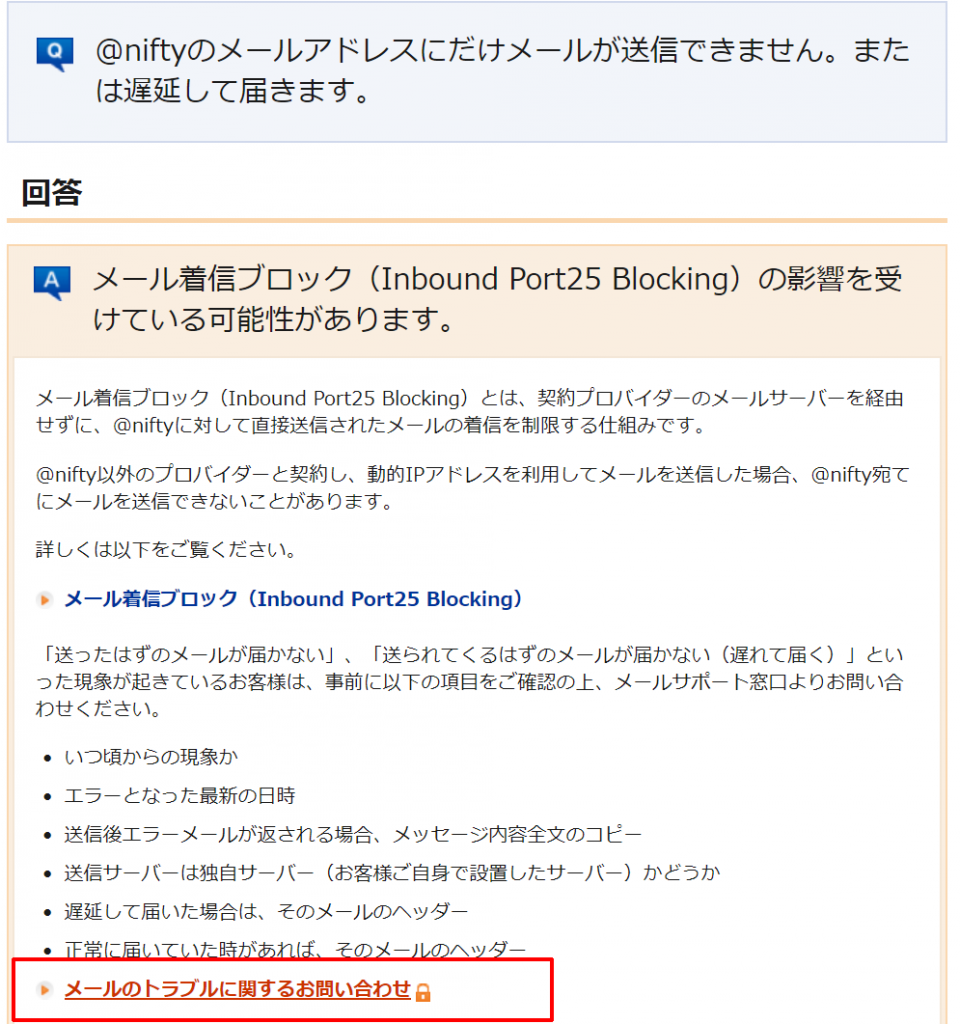
「メールのトラブルに関するお問い合わせ」をクリック
2.ログインする
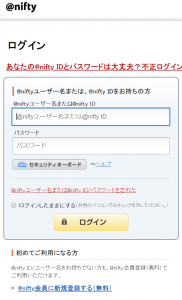
ニフティにログイン
3.「送信されているはずのメールが受信できない」を選ぶ
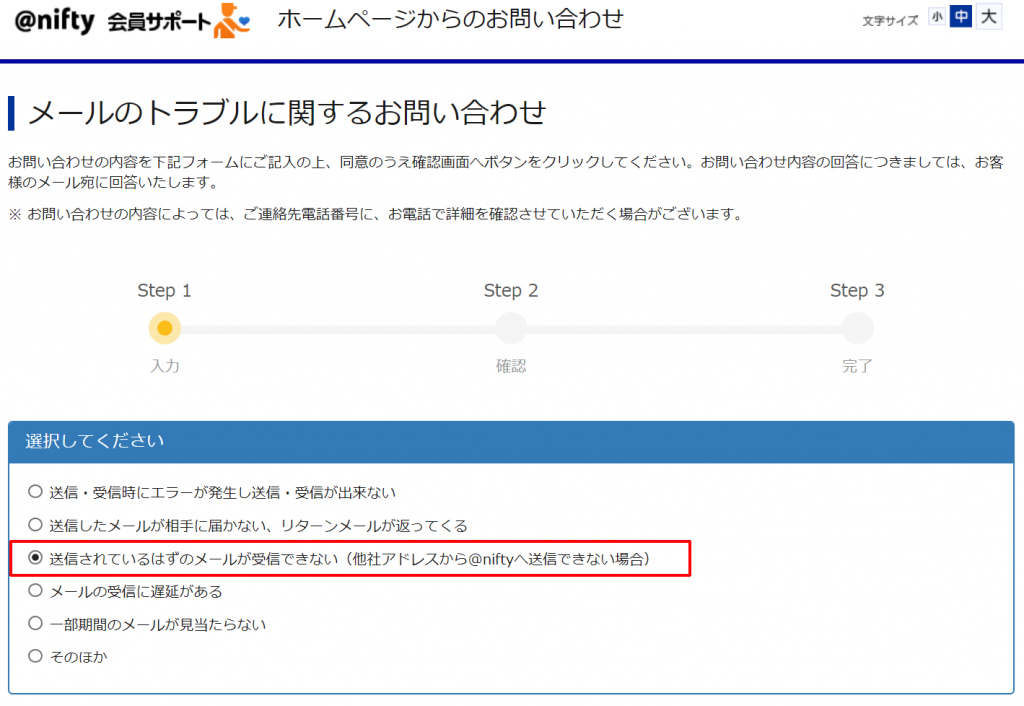
「送信されているはずのメールが受信できない」を選択
4.ページ下部にフォームが表示されるので記入する
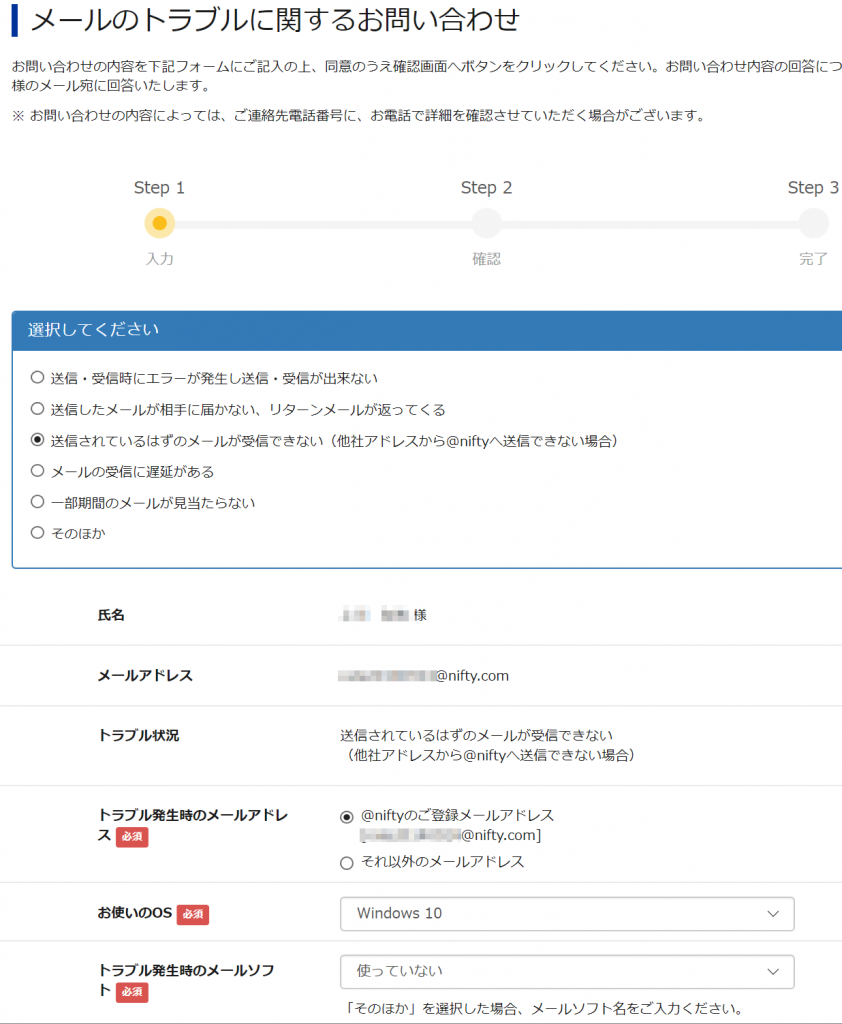
ページ下部にフォームが現れます。
各項目の記入内容
「トラブル発生時のメールアドレス」
アスメルから送信して届かなかった、ニフティのメールアドレスを記入します。
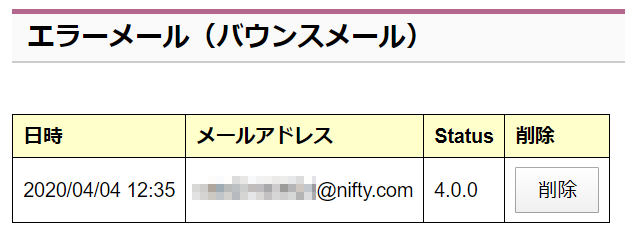
アスメルから送信して届かなかったニフティのメールアドレス
「お使いのOS」
ご自身がお使いになられているPCのOSを選択してください。
「トラブル発生時のメールソフト」
「使っていない」を選択します。
「トラブル発生日時」
メールが実際に送信された日時を記入します。バウンスメールから実際の日時を見るには「詳細」ボタンをクリックします。

「詳細」ボタンをクリック
送信日時は英語表記となります。
画像の例では「Wed, 1 Apr 2020 11:57:36 +0900」となっていますので、これを日本語表記「2020年04月01日 11:57:36」に変えて記入します。
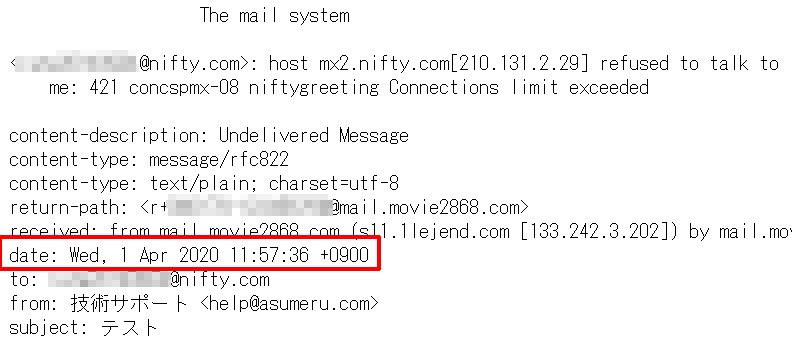
メール送信日時を確認

「トラブル発生日時」の記入例
「リターンメールがある場合、リターンメールの本文を記載ください」
エラーメール本文からコピーした内容を記入します。
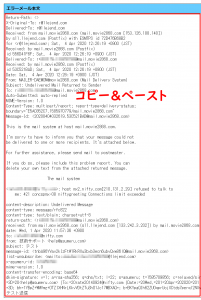
「エラーメール本文」からコピー&ペースト
「該当メールを受信できなかった日時と、その際の送信元(from)、あて先(to)」
エラーメール本文から確認した内容を記入します。受信できなかった日時は、送信日時以降の日時にしておきます。
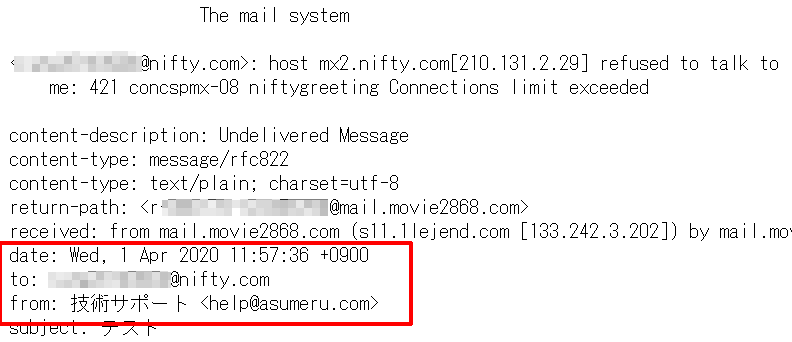
送信元(from)、あて先(to)を確認する箇所

「該当メールを受信できなかった日時と、その際の送信元(from)、あて先(to)」記入例
「詳細をご記入ください」
カスタマーサービス宛のメッセージを記入します。

「詳細をご記入ください」の記入例
「送信元のサーバー名」
サーバー名は、エラーメール本文等から確認することができます。
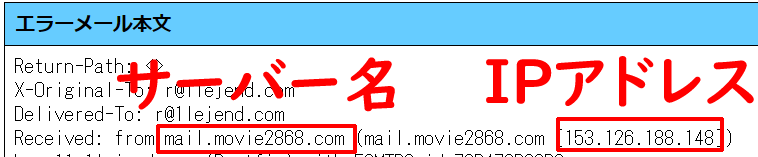
サーバー名、IPアドレスを確認
「独自サーバーの利用有無」
「あり」を選択します。
「送信元のSMTPサーバーの種類」
「固定IP」を選択します。
「固定IPの場合、IPアドレスをご記入ください」
エラーメール本文で確認したIPアドレスを記入します。
ここまで記入できましたら「同意の上確認画面へ」ボタンをクリックして、記入内容を確認し、最後に「送信する」ボタンをクリックして終わります。
完了までの目安
数日後にカスタマーサービスデスクから結果が送られてきます。
IPアドレスを確認して問題がなければ、ブラックリストから解除されます。

カスタマーサービスから回答

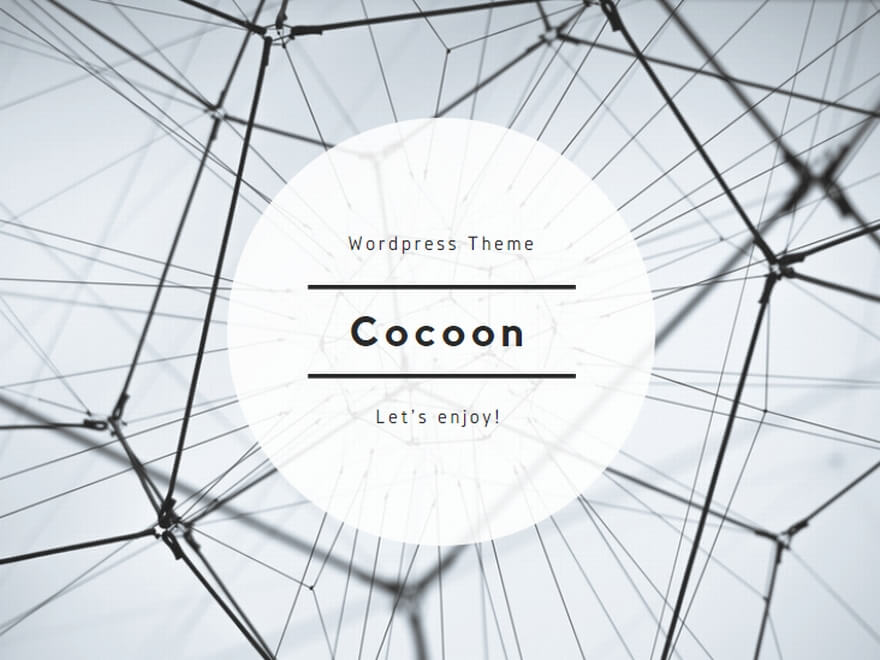
コメント
win11にアップグレードしたらniftyメールがつかえない
niftyの使用に関する問題については、恐れ入りますが、
niftyサポートへお問い合わせ頂くようお願い致します。
@nifty HPで送信は出来るが受信が出来ない
送信者アドレスにniftyアドレスを使用すると到達率が低下してしまいます。
独自ドメインのメールアドレスを使用することをご検討ください。
下記ページを合わせてご参照ください。
https://asumeru.net/improvement-arraival-rate